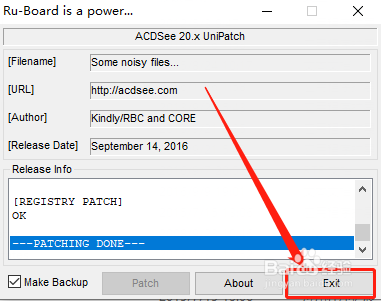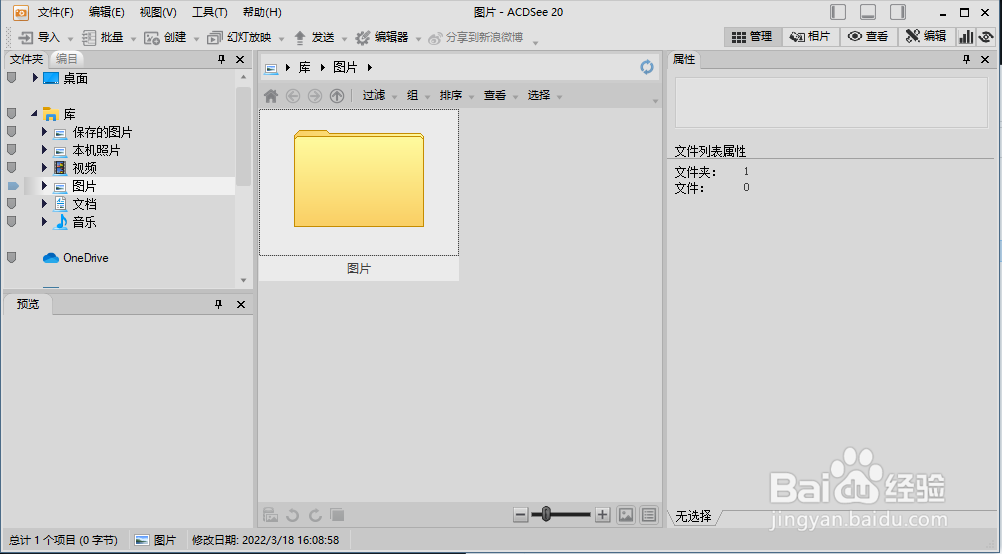Windows系统安装ACDSee20图解教程
1、打开安装包后点击运行应用程序
2、直接点击安装向导界面的下一步按钮
3、修改选中我接受许可协议后,点击下一步
4、选中自定义点击下一步
5、点击更改 修改安装地螃捂荀惦址 建议安装在c盘外的磁盘如:在d盘新建一个ACDSee20文件夹选择安装进去点击下一步(不用修改安装地址的直接点击下一步)
6、使用默认选中的全部,点击下一步
7、直接点击安装按钮继续
8、等待安装过程,然后点击完成按钮关闭安装向导
9、将安装包中的图中的文件复制到安装目录中,双击运行
10、在打开的窗口中,点击patch按钮执行命令
11、等待执行完成后,点击Exit关闭窗口
12、打开桌面上的快捷键,就使用软件了
声明:本网站引用、摘录或转载内容仅供网站访问者交流或参考,不代表本站立场,如存在版权或非法内容,请联系站长删除,联系邮箱:site.kefu@qq.com。
阅读量:65
阅读量:30
阅读量:44
阅读量:72
阅读量:36